创客贴如何给图片添加水印
2022-11-21 16:28:50作者:极光下载站
创客贴的功能非常的强大,我们可以通过使用这款软件编辑自己喜欢的一个图片海报,同时我们也可以将自己电脑中的图片添加进来进行添加水印,该软件有一个添加水印的功能,可以提供给小伙伴们添加图片水印和文字水印的功能,添加图片水印的时候你可以通过将本地中的图片添加进来进行设置,而文字水印可以设置一些文字的字体、颜色以及显示的位置等,非常的好操作,下方是关于如何使用创客贴给图片添加水印的具体操作方法,不清楚怎么操作的小伙伴就和小编一起来看看是怎么操作的吧,希望可以对大家有所帮助。

方法步骤
方法一、添加图片水印的方法
1.将我们下载好的创客贴点击打开进入到页面中,在页面的左侧用鼠标滑动到底部,选择【图片编辑】选项。
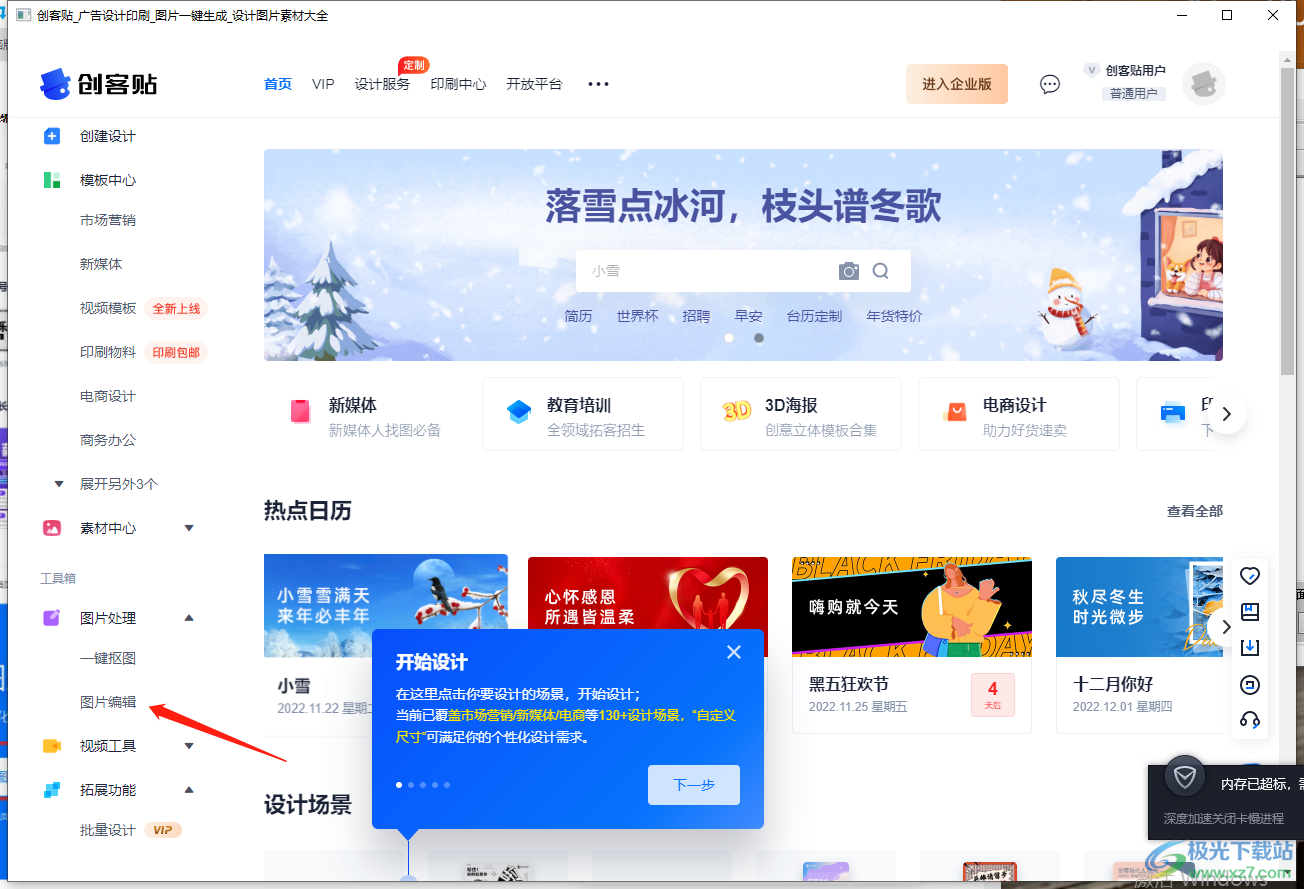
2.在打开的页面中,点击【上传图片】选项按钮,随后会打开一个窗口,然后将图片添加进来。
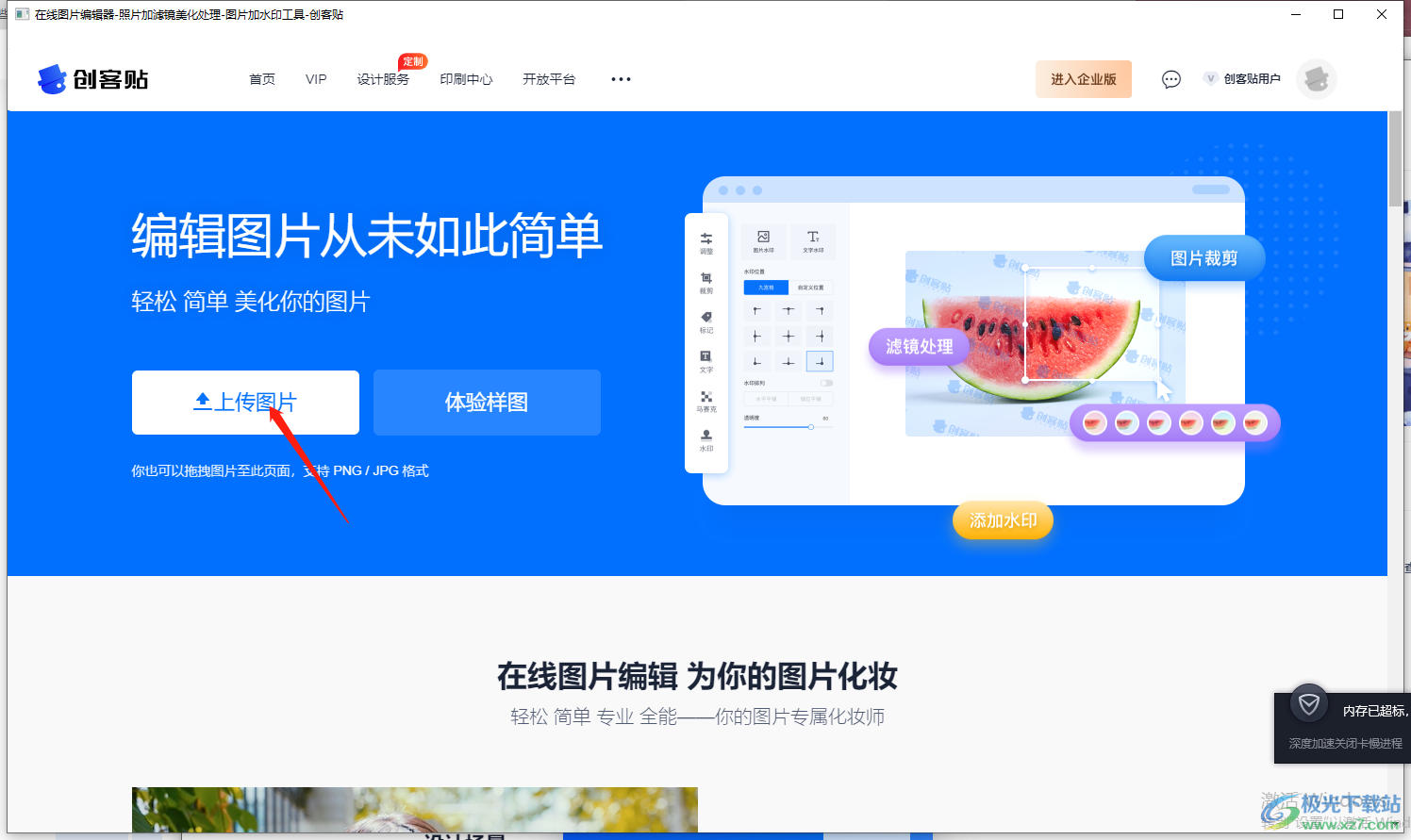
3.在打开的窗口,选中需要添加水印的图片将其选中添加到操作页面中。

4.进入到操作页面之后,在页面的左侧有一个【水印】的选项,点击这个选项,可以对图片添加文字水印和图片水印。
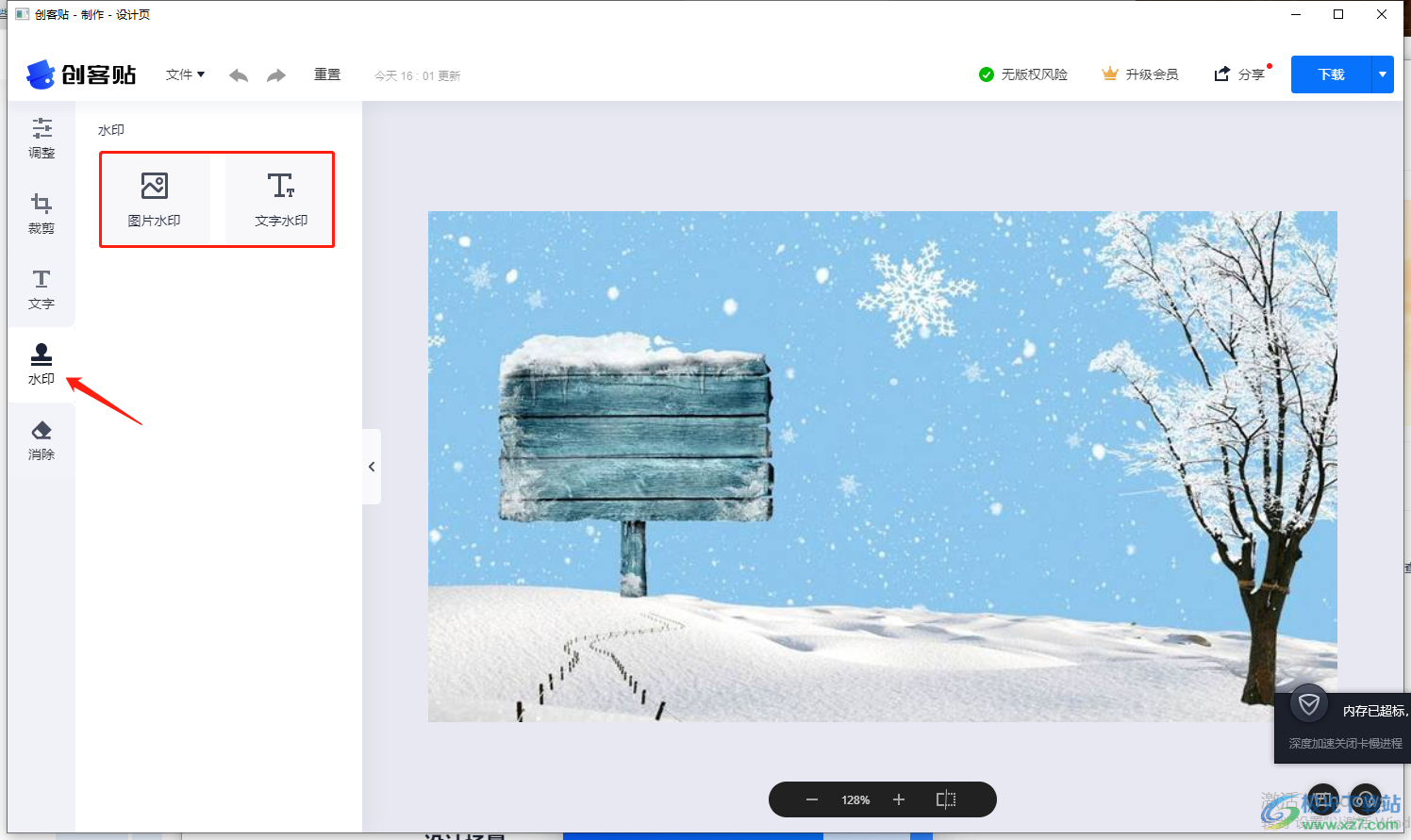
5.如果你选择添加【图片水印】,则在打开的窗口中图片选中点击打开添加进来。

6.然后选择好水印图片,在左侧你可以设置一下【水印位置】,如图所示。
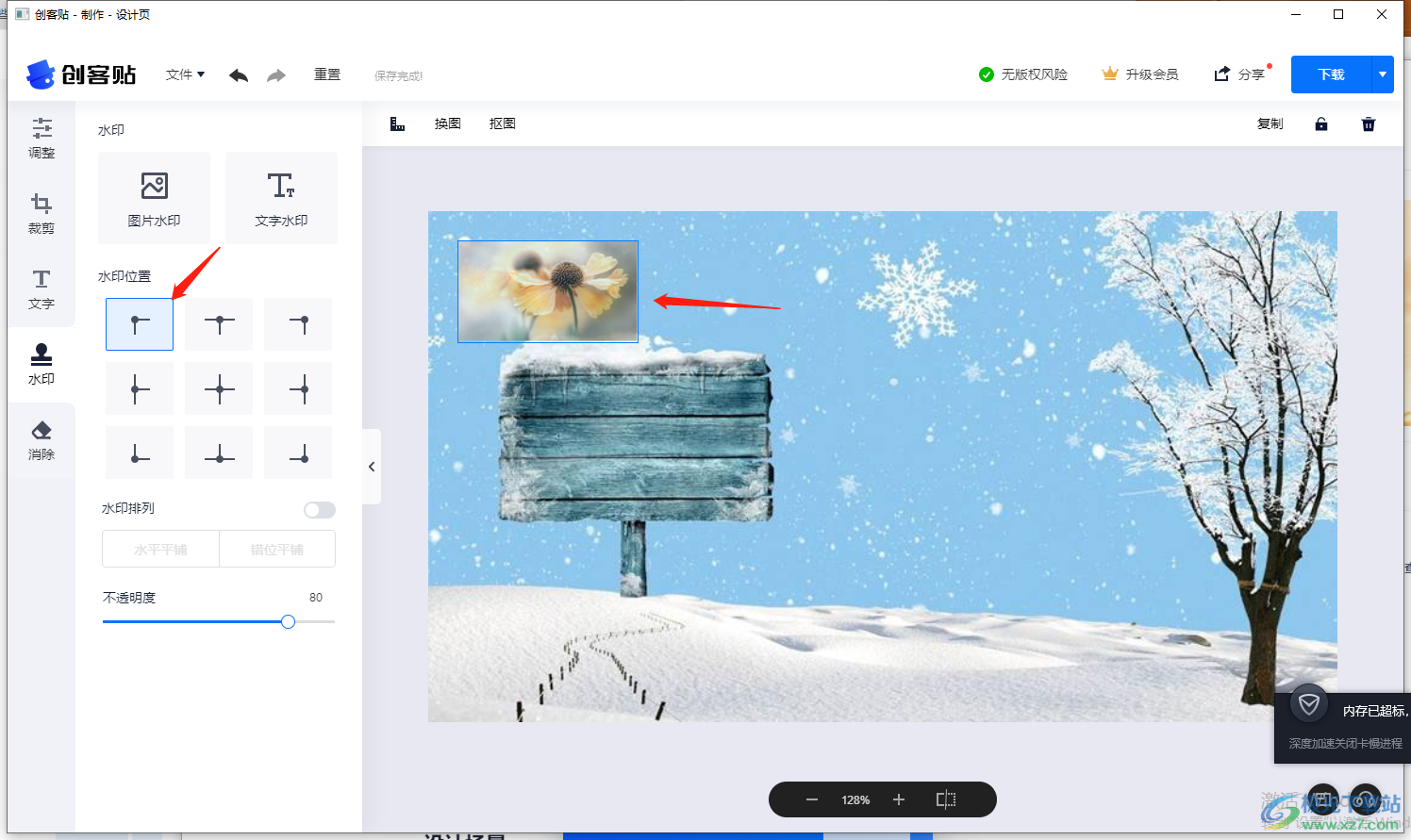
7.如果你觉得水印图片太明显了,你可以调整一下不透明度,将水印图片的不透明度调整低一点即可。
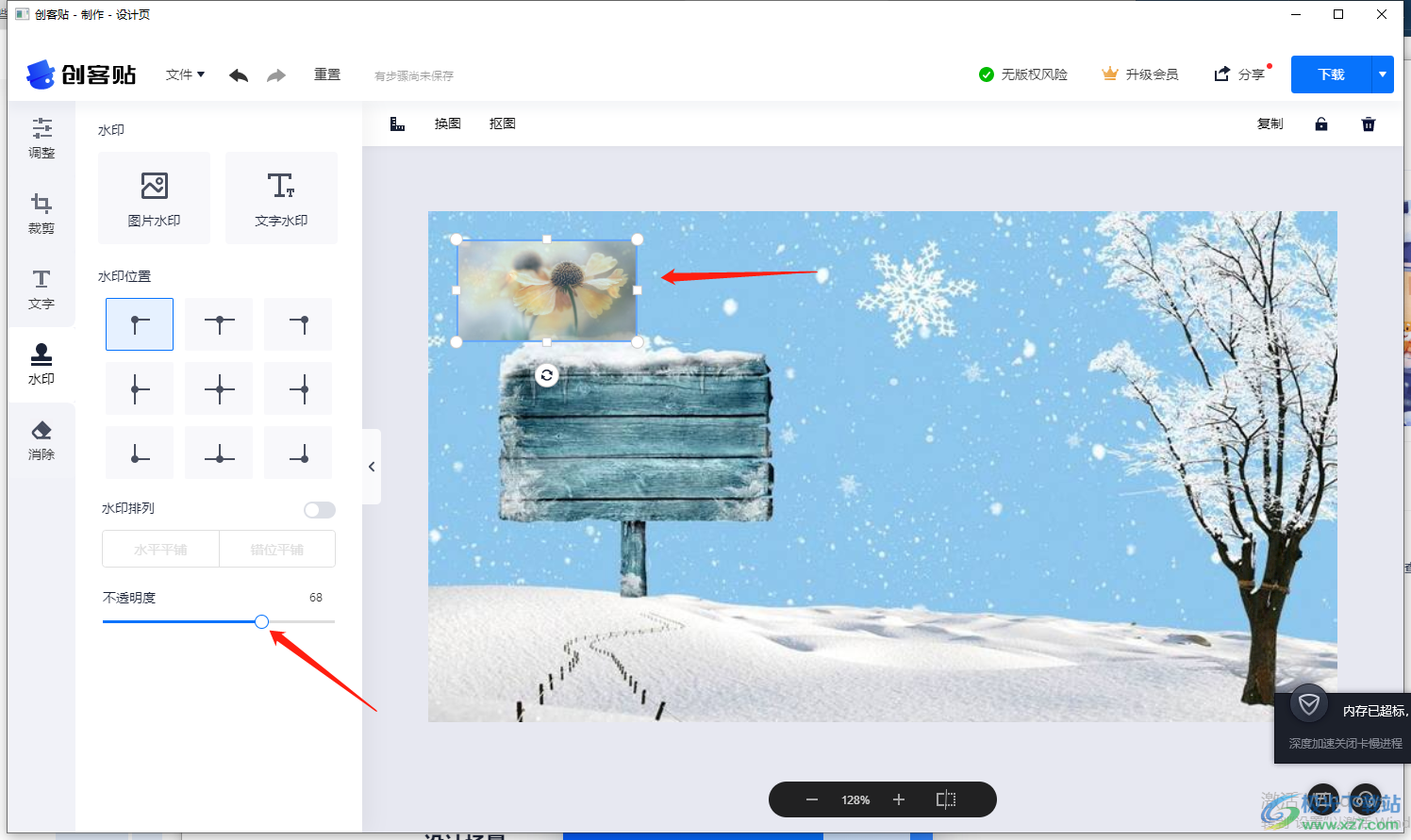
8.如果你想要水印图片铺满整张图片,那么将【水印排列】勾选上,选择【错位平铺】即可,如图所示。

方法二、添加文字水印的方法
1.此外你可给图片添加【文字水印】,点击【添加文字】按钮。
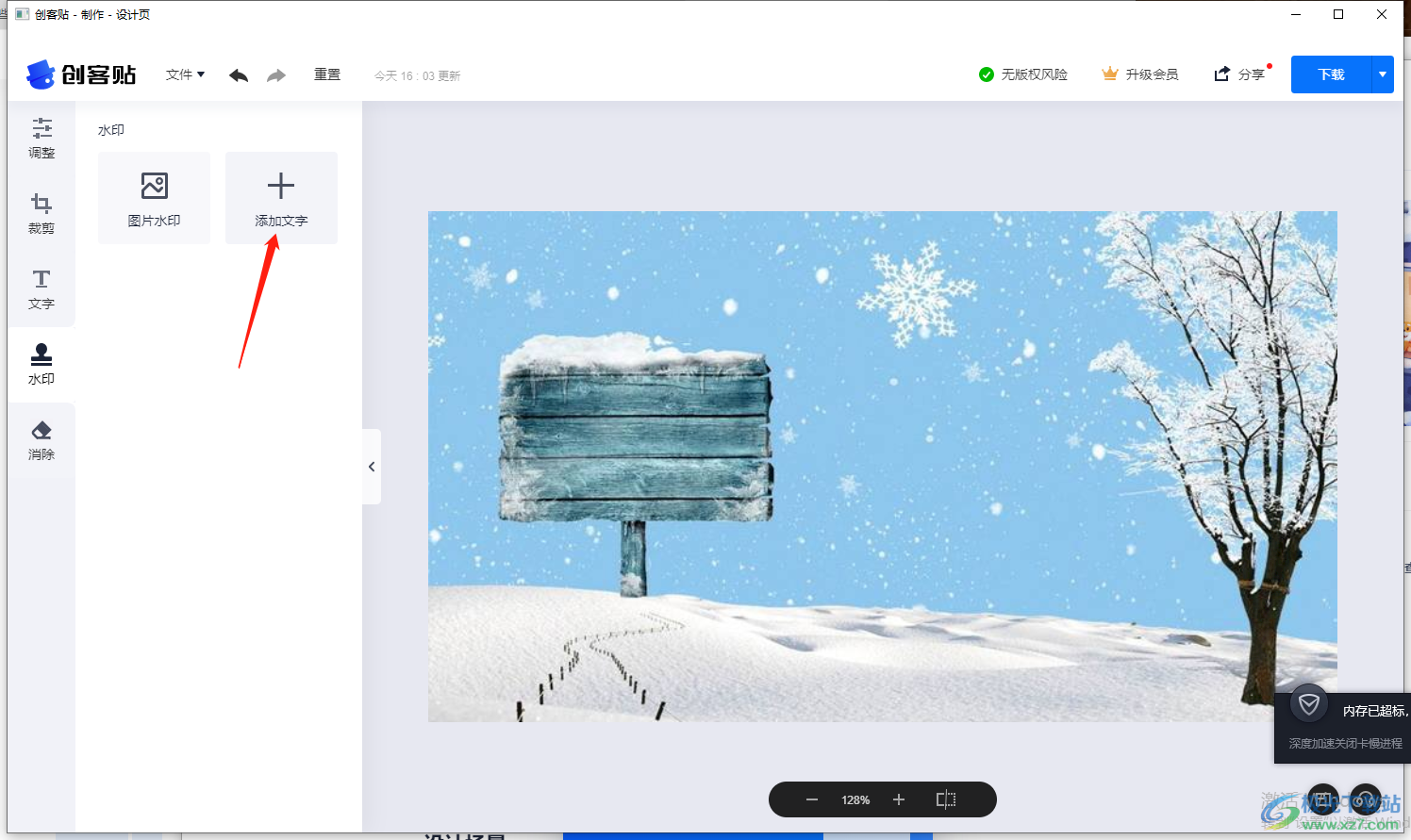
2.在图片上会显示一个文字输入框,在框中输入自己想要设置的文字水印内容,然后点击该文字内容选中点击上方的颜色图标,在打开的颜色窗口中给文字内容选择一个自己喜欢的颜色。
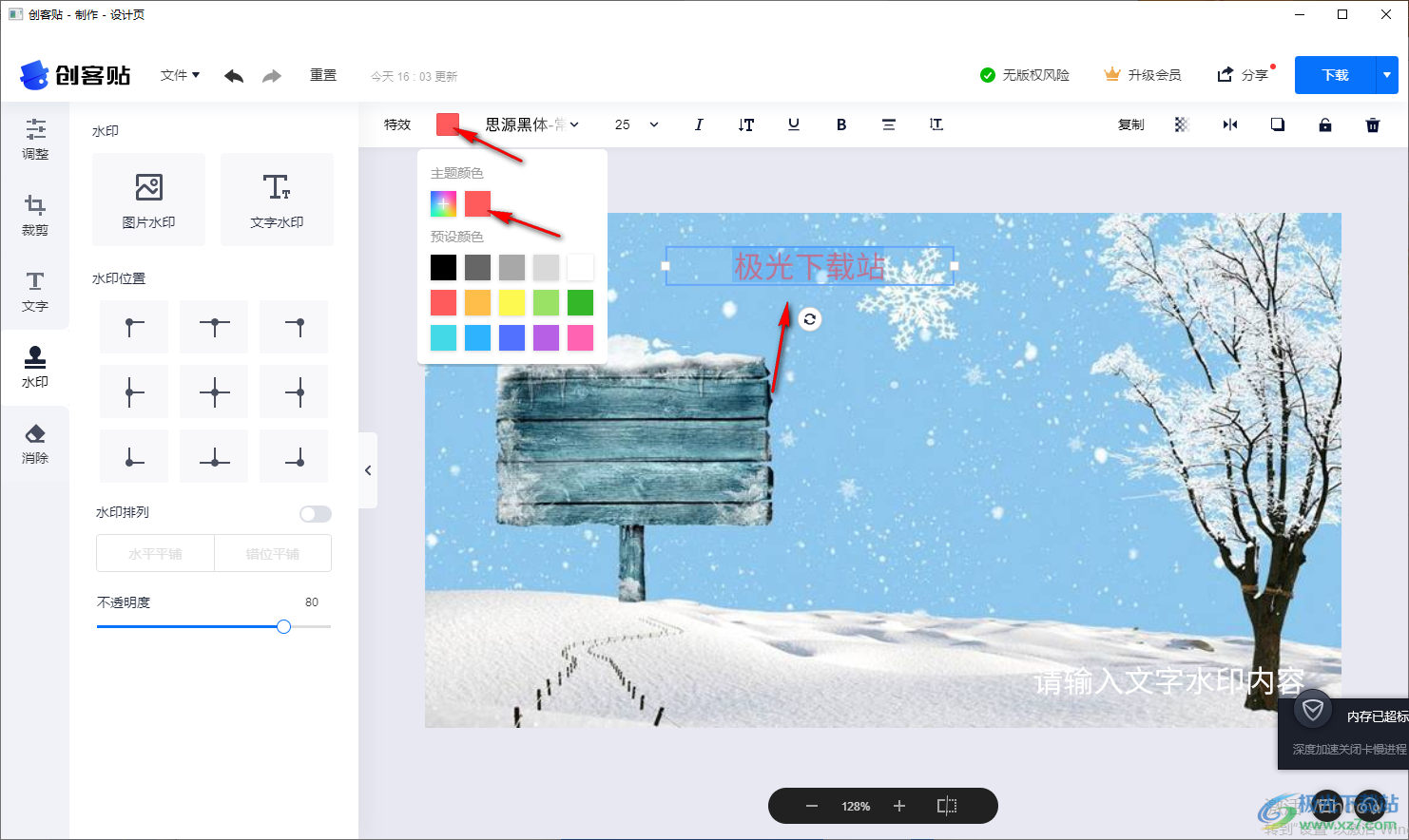
3.你还可以给文字设置一下字体、字号、加粗等相关参数设置。
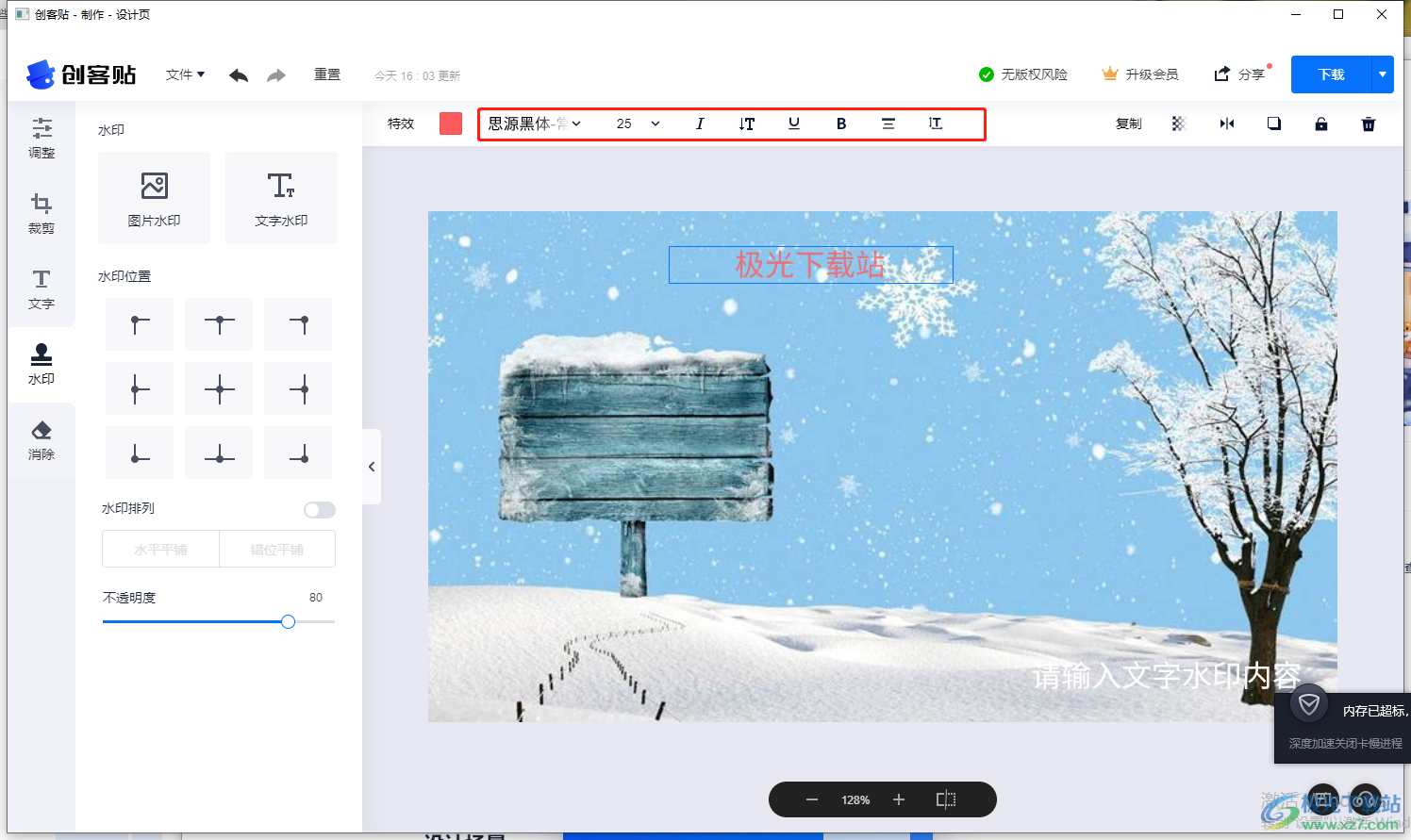
4.接着在左侧点击【水印排列】,点击【错位平铺】,那么我们的文字水印就会错位显示在图片中,之后你可以设置一下文字的不透明度。
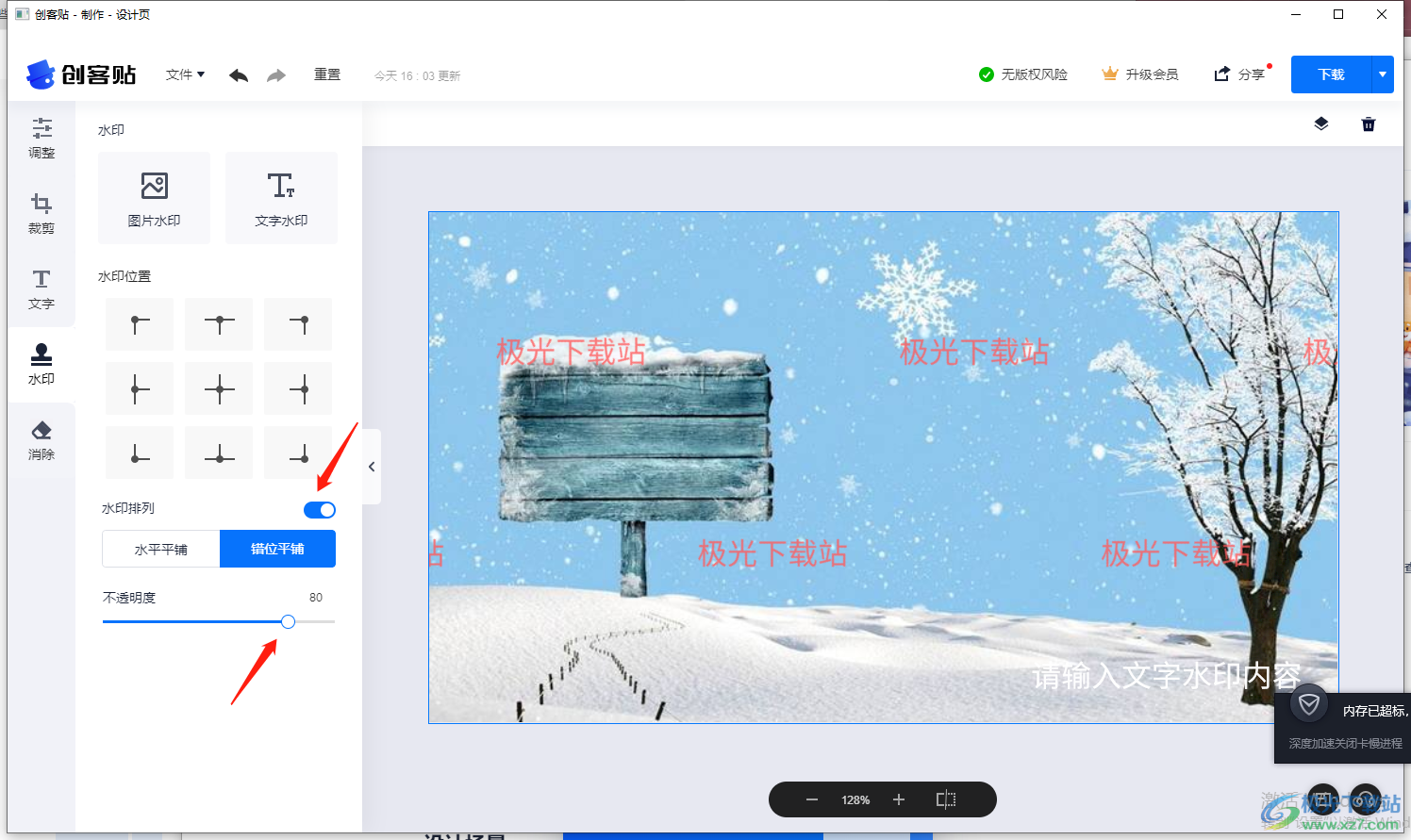
5.之后设置完成之后,点击右上角的【下载】按钮,在打开的窗口中选择自己想要下载的图片格式,然后点击下载按钮即可下载。
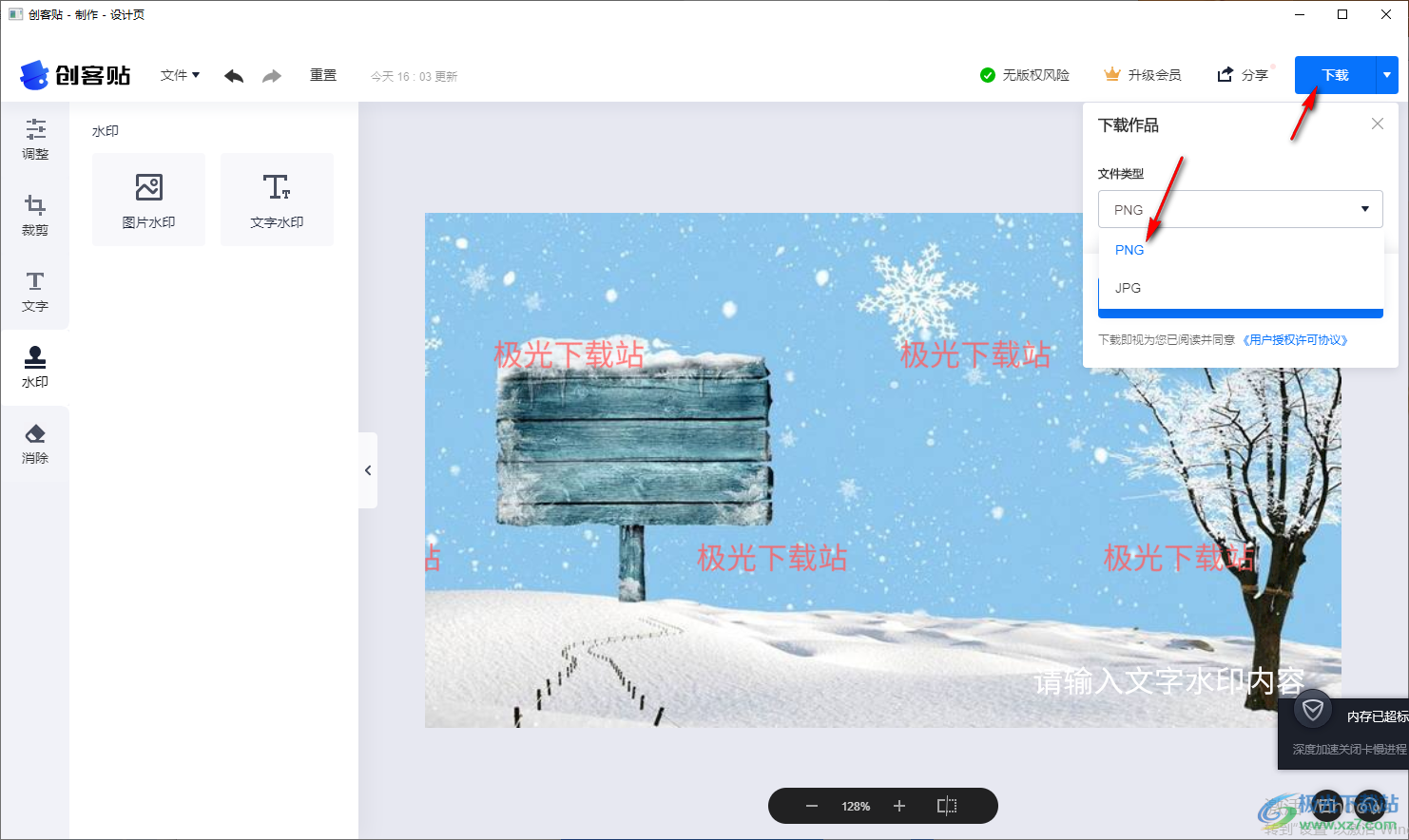
6.下载之后,在保存的页面中选择自己想要保存图片的位置,以及设置一下图片的文件名,然后点击保存即可。
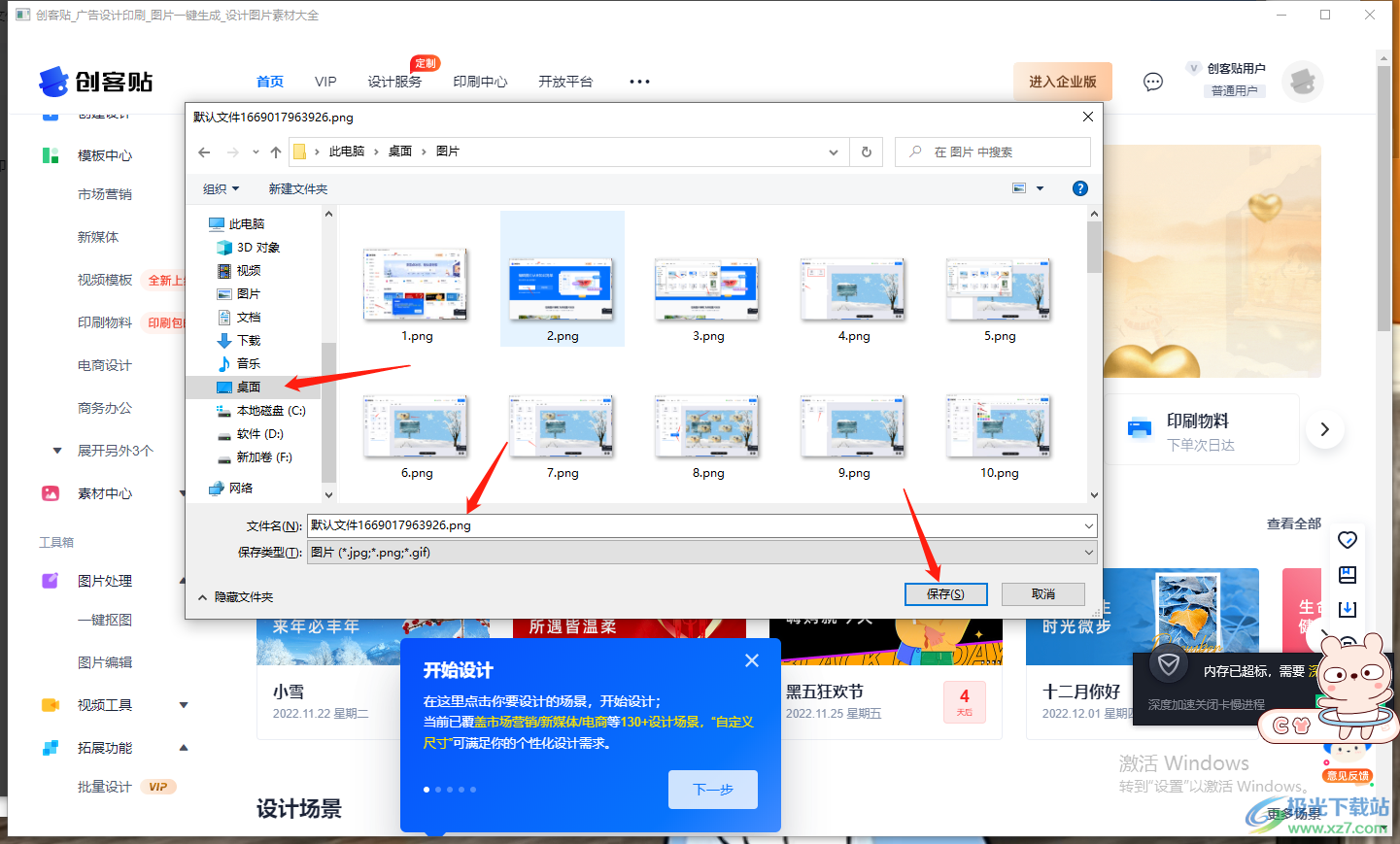
以上就是关于如何使用创客贴软件给图片设置水印的具体操作方法,你可以根据自己的需要给图片设置文字水印或者图片水印,两种添加水印的方法小编都已经整理好了,需要的小伙伴可以按照上述方法操作一下。
